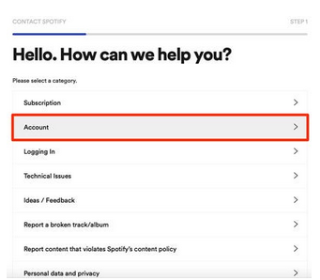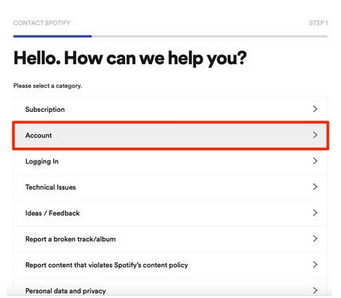Jika Anda tidak menggunakan Spotify lagi dan ingin menghapus akun Spotify, itu hanya dapat dilakukan menggunakan browser web. Menghapus akun Spotify melalui aplikasi itu sendiri tidak berlaku untuk saat ini. Namun, jika Anda ingin mencoba aplikasi musik lain dan beralih dari Spotify, ada kemungkinan Anda dapat melakukannya dengan membatalkan layanan Premium Anda. Dengan cara ini, Anda tidak perlu menghapus akun sama sekali, dan Anda dapat kembali ke sana kapan pun Anda mau.
Pahami bahwa menghapus akun Spotify akan membuat Anda kehilangan pengikut, daftar putar, dan semua musik yang disimpan di perpustakaan. Inilah sebabnya kami akan memberi tahu Anda cara membatalkan langganan Spotify Premium sebelumnya.
|
Batalkan Langganan Spotify Premium
Apakah Anda ingin berhenti berlangganan untuk ponsel Android atau iPhone, Anda masih perlu mengunjungi browser web karena aplikasi Spotify tidak memberikan kesempatan untuk membatalkan langganan Premium. Untuk ini,
- Buka browser web apa pun di perangkat Anda dan buka situs web Spotify.
- Masuk ke akun Anda dan temukan diri Anda di 'Akun saya' (Di sisi kanan atas layar)
- Di bawah bagian 'Paket Anda', ketuk 'Ubah Paket'.
- Gulir ke bawah ke 'Spotify Free' dan pilih 'Batalkan Premium'.
- Terakhir, pilih 'Ya, Batal' untuk membatalkan keanggotaan.
|
Bagaimana Cara Menghapus Akun Spotify?
Seperti yang sudah kami katakan, menghapus akun Spotify akan menghapus semua daftar putar dan pengikut yang disimpan serta nama pengguna. Selain itu, Anda tidak akan dapat menerapkan diskon pelajar untuk akun lain selama satu tahun. Namun, Anda dapat membuka akun baru menggunakan alamat email yang sama. Sekarang untuk menghapus akun Spotify, ikuti langkah-langkah yang disebutkan di bawah ini.
Langkah 1 : Buka salah satu browser web di sistem komputer atau ponsel Anda. (Seseorang tidak dapat menghapus akun Spotify langsung dari aplikasi Spotify itu sendiri.)
Langkah 2 : Buka halaman web Spotify dan masuk ke akun Anda. Di sini, buka Halaman Kontak Pelanggan dan klik 'Akun'.
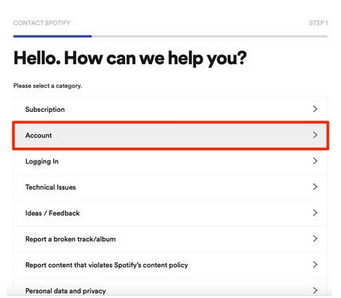
Langkah 3 : Pilih 'Saya ingin menutup akun saya.'
Langkah 4 : Di bawah bagian Tutup Akun Secara Permanen, klik opsi ' Tutup Akun ' untuk membatalkan langganan berbayar Anda.
Langkah 5 : Halaman berikutnya akan memberitahu Anda bahwa 'Kami sedih Anda ingin meninggalkan kami'. Di sini, Anda harus mengklik tombol ' Lanjutkan ' karena setiap langkah berikutnya muncul.
Langkah 6 : Klik tombol ' Lanjutkan ' berwarna biru di halaman 'OK! Apakah ini akun yang ingin Anda tutup?' Ini membantu dalam memverifikasi akun yang ingin Anda tutup.
Langkah 7 : Di halaman lain yang memperingatkan bahwa Anda akan kehilangan pengikut dan daftar putar, klik kotak centang dan sekali lagi tombol biru ' Lanjutkan '.
Langkah 8 : Saat Anda mengklik ' Lanjutkan ' di halaman berikutnya, sebuah email akan dikirimkan ke akun Anda untuk mengonfirmasi penghapusan akun Spotify.
Langkah 9 : Buka email dan klik ' Tutup akun saya '. Pastikan Anda mengklik tombol dalam waktu 24 jam setelah menerima email.
Dan, Anda akan dapat menghapus akun Spotify Anda setelah melalui semua langkah yang disebutkan di atas.
Kesimpulan
Cukup mudah untuk mempelajari cara menghapus akun Spotify, bukan? Apakah Anda dapat menghapus akun Spotify Anda? Bagikan pandangan dan komentar Anda di bagian komentar di bawah. Baca juga:
Juga, ikuti kami di Facebook & YouTube untuk pembaruan teknologi lainnya setiap hari!